Нет ничего лучше, чем играть на PlayStation 5 на большом HDR-телевизоре с дивана. Но не всегда можно забираться в гостиную. Если вы хотите поиграть в обычную Rocket League в постели или получить исправление Fortnite вдали от дома, у Sony есть решение. PS Remote Play позволяет бесплатно транслировать игры с вашей консоли на другое устройство.
Если вы запутались, это отличается от службы PS Now, которая позволяет вам транслировать сотни игр с серверов Sony на ваше устройство за ежемесячную плату. Remote Play позволяет транслировать игры, которые у вас уже есть на PS5, на другое совместимое устройство, например компьютер, телефон или PS4. Платить не за что, так как у вас уже есть устройства, игры и подключение к Интернету.
Однако сначала вам нужно будет немного настроить. Вот как начать работу с удаленным воспроизведением, чтобы вы могли играть даже вдали от консоли.
Подготовьте PS5 к потоковой передаче

Советы по Playstation 5, функционал, что нужно знать перед покупкой
Во-первых, вам нужно включить эту функцию на PS5. Перейдите в меню «Настройки», выберите «Система»> «Удаленное воспроизведение» и включите переключатель «Включить удаленное воспроизведение». Вам также нужно перейти в «Настройки»> «Система»> «Энергосбережение»> «Функции, доступные в режиме покоя» и включить «Оставайтесь на связи с Интернетом» и «Разрешить включение PS5 из сети». Таким образом, если ваш PS5 находится в режиме покоя, вы можете удаленно разбудить его для потоковой передачи.
Вам также необходимо убедиться, что ваше сетевое соединение надежное. Если вы просто транслируете игры из одной комнаты своего дома в другую, скорость интернета не имеет значения – важна только мощность вашей домашней сети. (Интернет необходим для подключения к вашей учетной записи PlayStation Network, но он не будет использовать данные для потоковой передачи, если вы находитесь в той же сети, что и ваша PS5).
Однако требуется прилично быстрое подключение к Интернету, если вы транслируете с PS5 дома на свой телефон или планшет в другом месте, например, в доме друга. Sony рекомендует, чтобы скорость загрузки дома и скорость загрузки в месте назначения потоковой передачи составляли не менее 15 Мбит / с, хотя скорость 5 Мбит / с должна работать.
В любом случае игра может зависать, зависать или терять соединение, если вы находитесь далеко от маршрутизатора. Для достижения наилучших результатов я рекомендую подключить PS5 к маршрутизатору с помощью кабеля Ethernet. Вы также должны сделать то же самое с ПК или PS4, на которые вы транслируете игры. К сожалению, при потоковой передаче на телефон вы застрянете в сети Wi-Fi, потому что Remote Play не может выполнять потоковую передачу по мобильным данным.
В процессе установки вы можете проверьте свой интернет чтобы увидеть, насколько у вас хорошее соединение. Вы всегда можете снизить качество потоковой передачи до 720p, 540p или ниже, если необходимо. Если в вашем доме отсутствует Wi-Fi, ознакомьтесь с этим руководством, чтобы попытаться улучшить его.
Монитор Sony PlayStation за 95.000 рублей!
Как транслировать игры для PS5 на ваш ПК или Mac

Если вы хотите играть в игры для PS5 на настольном компьютере или ноутбуке, вы можете транслировать их с помощью приложения PS Remote Play. Загрузите приложение для Windows или же Mac, установите его и войдите в свою учетную запись PSN. Затем он выполнит поиск всех консолей PlayStation, доступных для потоковой передачи.
На этом этапе вы можете подключить к компьютеру контроллер PS4 или PS5, чтобы начать играть. Контроллеры DualShock 4 и DualSense работают даже для игр для PS5, но другие контроллеры (например, Xbox) не будут работать. Однако оговорка с версией Remote Play для Windows заключается в том, что поддерживаемые контроллеры можно подключать только через USB. Только версия для macOS работает как для проводных, так и для Bluetooth-соединений.
По умолчанию качество не будет отличным на большом мониторе компьютера, поэтому вы можете щелкнуть шестеренку настроек в главном окне приложения и изменить разрешение качества видео на 720p или 1080p – при условии, что ваша сеть может справиться с этим без заиканий. Если у вас есть монитор, поддерживающий HDR, вы даже можете включить его здесь – ознакомьтесь с нашим руководством, чтобы узнать больше о том, как заставить HDR работать в Windows.
Как транслировать игры для PS5 на свой телефон или планшет

Чтобы транслировать игры для PS5 на телефон или планшет, загрузите приложение PS Remote Play для Android или же iOS, откройте его и войдите в свою учетную запись PSN. Вам будет предложено подключить контроллер PS4 через настройки Bluetooth вашего телефона; да, вы можете играть в игры для PS5 с контроллером DualShock для PS4.
Вы также можете играть с сенсорным управлением, если у вас нет под рукой геймпада, а в iOS я обнаружил, что контроллеры Made for iPhone (MFi), такие как Gamevice работал без суеты. Однако контроллер DualSense PS5 в настоящее время не поддерживается на мобильных платформах.
После подключения вы увидите меню PS5 на телефоне и сможете выбрать игру, чтобы начать играть. Если вы испытываете какие-либо задержки или заминки, вы хотите вернуться в главное меню приложения Remote Play и коснуться шестеренки настроек в углу. Оттуда вы можете выбрать качество видео для удаленного воспроизведения, от простого 360p до 1080p. Вы даже можете включить HDR, если у вас есть телефон с расширенным динамическим диапазоном.
Как транслировать игры с PS5 на PS4

Если у вас все еще есть под рукой старый PS4, ему следовало загрузить приложение PS5 Remote Play с помощью автоматического обновления. Это приложение позволяет транслировать игры с PS5 на PS4, чтобы вы могли играть на другом телевизоре в доме (или полностью в чужом доме). Откройте приложение, и оно автоматически найдет вашу PS5 и подключится.
В моем тестировании он автоматически настраивал разрешение в зависимости от скорости сети, поэтому вам не нужно больше ничего делать – он просто сработает мгновенно.
Источник: awme.ru
Подключил 2к монитор к PS 5. Что стало?

Друзья, всем привет, сегодня хочу прояснить тему 2к разрешения на PlayStation 5. До покупки меня долго мучала мысль, какое разрешение будет выдавать моя пс 5, если я подключу ее к своему 2к монитору LG 27GL83A-B. Эта тема не совсем раскрыта, поэтому я решил снять видео на тему 1440p и PS5 и рассказать, что же будет, если их совместить. Видео было снято на основе информации, которую. мне удалось найти в сети. Если я где-то ошибся, прошу поправить меня в комментариях. Приятного просмотра.
Найти меня можно тут:
Мой Twitch — https://bit.ly/30U4AGI
Поддержать деньгой — https://bit.ly/2Z6s7lz
Telegram — https://bit.ly/2FBjCtb
Instagram — https://bit.ly/3hJ73dp
Twitter — https://bit.ly/3hGyHI8мм
7 ответов к «Подключил 2к монитор к PS 5. Что стало?»
Danifer :
Мой Twitch — https://bit.ly/30U4AGI
Максим Митраченков :
Если быть точным то у тебя не 2к разрешение, а QHD
Danifer :
Я тоже с 1080 перелез на 2к, но комп сразу ахренел, пришло копить на процессор и менять с 9400f на 10700k, а видюха RTX 2060 так и осталась, потому что майнинг, но она в 2к прям на пределе работает.
Danifer :
Ну тот LG который ты показывал 2к, он я думаю умеет переделывать из 4к в 2к, он вроде новый, я тоже его смотрел, когда свой брал + у меня тоже LG
Саня Саня :
Danifer :
Ну короче если можно выбрать 2160 разрешение, то значит все ок) Это в разделе где у меня написано «автоматически» (когда экран приставки показываю)
Источник: tehia.ru
Нужен ли для PS5 HDMI 2.1? Кабель, разрешение и что вам следует знать
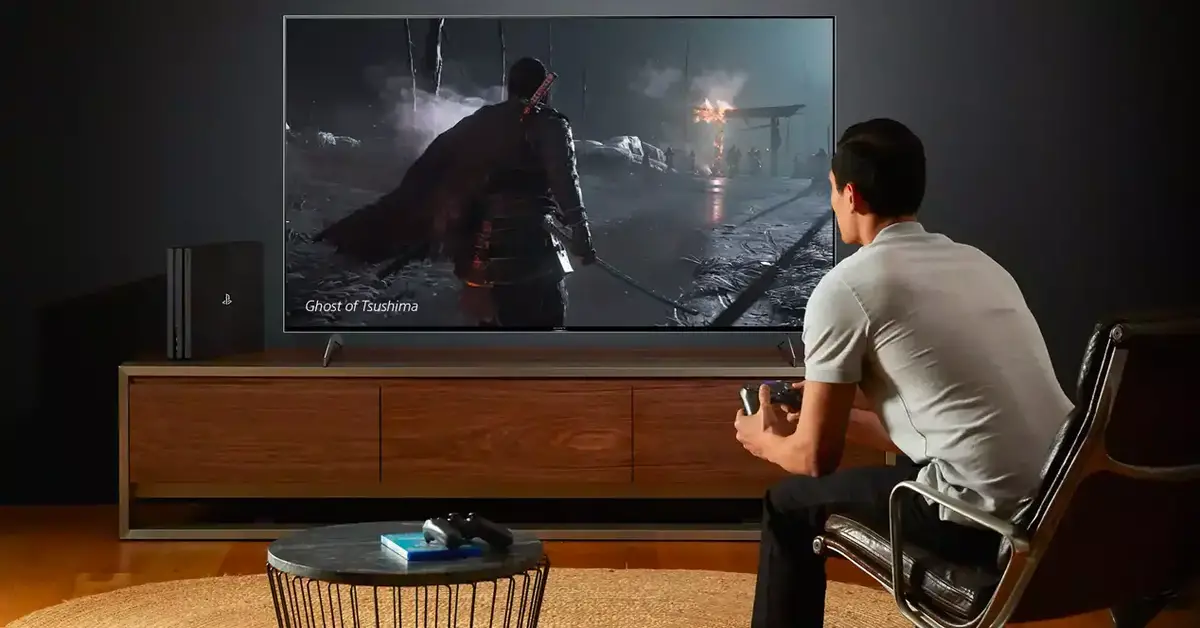
Если у вас есть PlayStation 5, или если вы рассматриваете возможность приобрести его, вероятно, вы также думали о приобретении нового телевизора, который совместим с что собой представляет HDMI 2.1 стандарт. Эта новая технология продается как обязательная функция, позволяющая максимально использовать возможности PS5. Но, как вы увидите в этом посте сегодня, он может вам вообще не понадобиться.
HDMI 2.1 тоже не новый стандарт. Он был выпущен в самом конце 2017 года. Принятие этой новой версии было чрезвычайно медленным. Сегодня, четыре года спустя, многие производители до сих пор не поддерживают эта технология используется в некоторых из их моделей, и эта версия HDMI настолько распространена, что в настоящее время она нам тоже не понадобится.
Какие новости? HDMI 2.1 против HDMI 2.0

Наблюдения и советы этой статьи мы подготовили на основании опыта команды различия между HDMI 2.0 и 2.1 не совсем немного. Далее мы покажем вам краткий обзор новых функций, которые предлагает соединитель, а также небольшое сравнение между ними и краткое объяснение того, как эти технологии влияют на игру. видеоигры .
Пропускная способность
Любой хороший стандарт в мире связи имеет тенденцию к удвоению пропускной способности по сравнению с предыдущим поколением. HDMI 2.0 не смог удвоить пропускную способность своего предшественника, HDMI 1.4 (18 Гбит / с против 10.2 Гбит / с). Однако HDMI 2.1 поддерживает поток данных до 48 гигабит в секунду. Это 2.6 раза больше трафик чем его предшественник , не имея между собой надлежащего поколения.
Автоматический режим с низкой задержкой (AALM)
Смарт-телевизоры не ограничиваясь простым отображением на экране сигнала, который они получают через разъем. Они также обрабатывают информацию для максимального улучшения качества изображения, резкости и цвета. Отсюда важность прошивки которые включены в смарт-телевизоры, где много говорят об алгоритмах искусственного интеллекта, которые отвечают за Обработка изображения .
Все это интересно, когда мы смотрим сериал, фильм или любую телепрограмму, но неприятно, когда это приходит играть . Обработка, выполняемая телевизором, требует времени, вызывая явление, называемое «задержкой ввода», которая, по сути, представляет собой задержку с момента нажатия кнопки на пульте дистанционного управления консоли до момента, когда действие отобразится на экране.
Практически все современные телевизоры имеют поддержка с низкой задержкой режим, вам просто нужно активировать его вручную . Технология AALM просто вносит изменения автоматически.
QFT или быстрый перенос кадров
Еще одна интересная функция для игровой это QFT, который использует сам кабель HDMI для уменьшения задержки между устройством, которое выводит изображение, и экраном. Это позволяет получить текучесть , но область, в которой эта технология становится интересной, находится в области виртуальная реальность .
VRR или переменная частота обновления

VRR или Переменная частота обновления позволяет нам замаскировать вариации кадров в секунду которые происходят во время игры. Это интересная технология, но не совсем для настольных консолей. Когда мы играем, особенно на ПК, часто случается, что кадр не полностью отображается графической картой, как раз тогда, когда он должен выйти на экран. Обычно наблюдается небольшой рывок (также называемый запаздыванием) или даже слияние нескольких кадров, что немного исправляет ситуацию.
С VRR экран может ждать этого кадра, создавая чувство плавности . Тем не менее, на таких консолях, как PlayStation 5, Частота кадров довольно стабильна, и для правильной работы этой конкретной технологии требуется тесная связь между устройством и экраном.
Улучшение цвета, динамического диапазона и звука
В HDMI 2.1 также есть улучшения с точки зрения поддержки цветовых пространств, звука и использования метаданных для обработки изображения на наших телевизорах:
- Расширенные цветовые пространства (BT.2020)
- eARC, улучшенная версия ARC для возврата аудио высокого разрешения
- Использование динамических метаданных для контента с высоким динамическим диапазоном
Новый кабель: сверхвысокоскоростной HDMI

Стандарт HDMI 2.1 совместим только с новым кабелем под названием Сверхскоростной HDMI . Это тот, который позволяет поддерживать новую полосу пропускания. В то время как HDMI 2.0 ограничивается 4K разрешение и 60 кадров в секунду или 8K at 30 кадров в секунду , HDMI 2.1 поддерживает резолюцию 10K при 120 кадрах в секунду без суеты. Давай, кабель у нас есть на время.
Однако некоторые функции HDMI 2.1 полностью совместимы с кабелем HDMI 2.0, например eARC. Необходимо только, чтобы PS5 и телевизор поддерживали HDMI 2.1. Здесь тоже есть проблема с маркировкой со стороны технологий. Всем было бы проще, если бы кабели HDMI имели то же название, что и поддерживаемая ими технология, начиная с чего-то столь же простого, каким всегда был стандарт. обратная совместимость .
PlayStation 5 и стандарт HDMI 2.1

По словам руководителей Sony сам, на данный момент нет необходимости есть телевизор с HDMI 2.1 поддержка, чтобы получить максимальную отдачу от PS5. Несколько удивительно, что они признают это сами, поскольку частью их бизнеса также является продажа смарт-телевизоров.
Новое поколение только началось, а HDMI 2.1 уже был создан в свое время, чтобы более чем удовлетворять потребности рынка в течение длительного времени. Это нормально, что PS5 или Xbox Series X не может использовать все функции, предлагаемые новым разъемом.
Готов к PlayStation 5
Sony также выпустила этикетка , «Готов к PlayStation 5», что позволяет идентифицировать идеальные телевизоры для идеальной игры на PS5. У этой печати также много маркетинговых усилий, и она присутствует только в телевизорах 4K 120 Гц или 8K 60 Гц, хотя на практике мы знаем, что PS5 не является машиной, полностью способной перемещать эти разрешения в настоящий момент.
Что мы должны искать в телевизоре, чтобы играть?

Независимо от того, используете ли вы PlayStation 5 или Xbox One, одна из самых важных функций, на которые стоит обратить внимание, — это Поддержка HDR . Эта особенность особо отмечает опыт использования консоли, но также и при использовании любого мультимедийного контента.
Что касается количества пикселей, совсем не обязательно превышать Разрешение 4K если наша цель — просто поиграть на консоли Sony. С другой стороны, панельная технология является определяющим фактором, который будет иметь прямое влияние на ваш пользовательский опыт. Но здесь вы должны выбрать тот или иной тип панели в зависимости от установленного вами бюджета.
Наконец, если Smart TV то, что вы нашли, хорошо отвечает всем этим требованиям, а также поддерживает HDMI 2.1 … Тогда вперед. Не пожалеешь. Если, наоборот, останется в HDMI 2.0, не паникуйте, и не зацикливайтесь на этом разъеме , с сегодняшнего дня это не будет ограничивающим фактором, когда дело дойдет до ваших видеоигр на PlayStation 5.
Источник: itigic.com